所有権を検証し、Googleにあなたのサイトをインデックスするように依頼することで、より早くGoogleに掲載されるようになるメリットがあります。
このレッスンでは以下のことを学びます。
- Google Search Consoleにサイトを追加する
- ウェブフローのプロジェクト設定にIDを貼り付ける
- サイトを検証する
- Google にサイトを送信してインデックスを作成する
1. Google Search Console にサイトを追加する
Google Search Consoleにウェブサイトを追加するには、Googleアカウントが必要です。
- Google Search Console にアクセスし、Google アカウントにログインします。
- プロパティのドロップダウンから新しいプロパティを追加します。
- URL プレフィックス」を選択し、ドメインを https:// プロトコルで入力します(例:https://www.domain.com)。
- その他の検証方法で「HTMLタグ」を選択します。
- 検証ID(`content="`の後に表示される引用符の間にある数字とアルファベットの文字列)をコピーします。※ウィンドウを閉じないでください。
2. ウェブフローのプロジェクト設定に ID を貼り付ける
別のブラウジングタブで
- ウェブフローのダッシュボードを開き、プロジェクトのSEO設定に移動します。
- Google サイトの検証フィールドにコピーした検証 ID を貼り付けます。
- 変更を保存します。
- サイトを公開します。
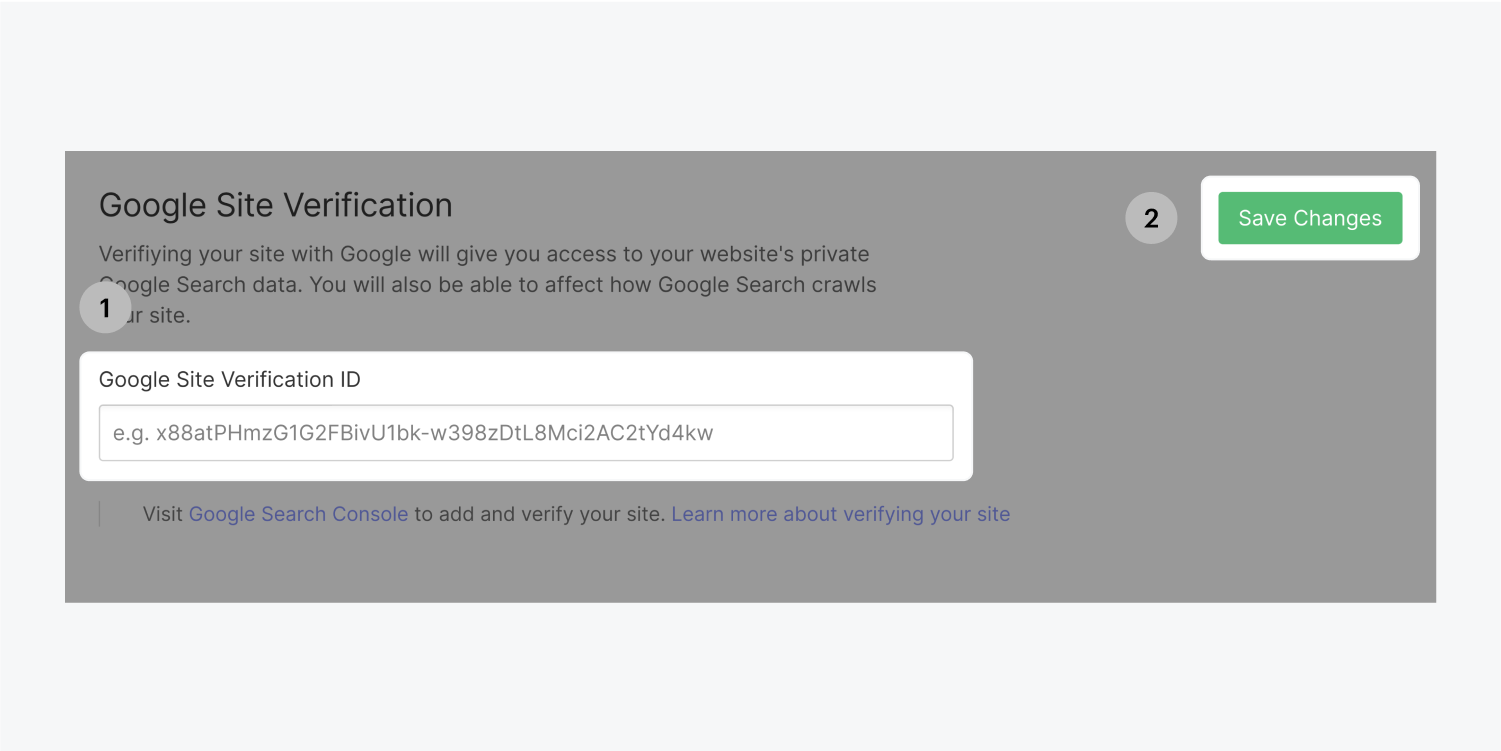
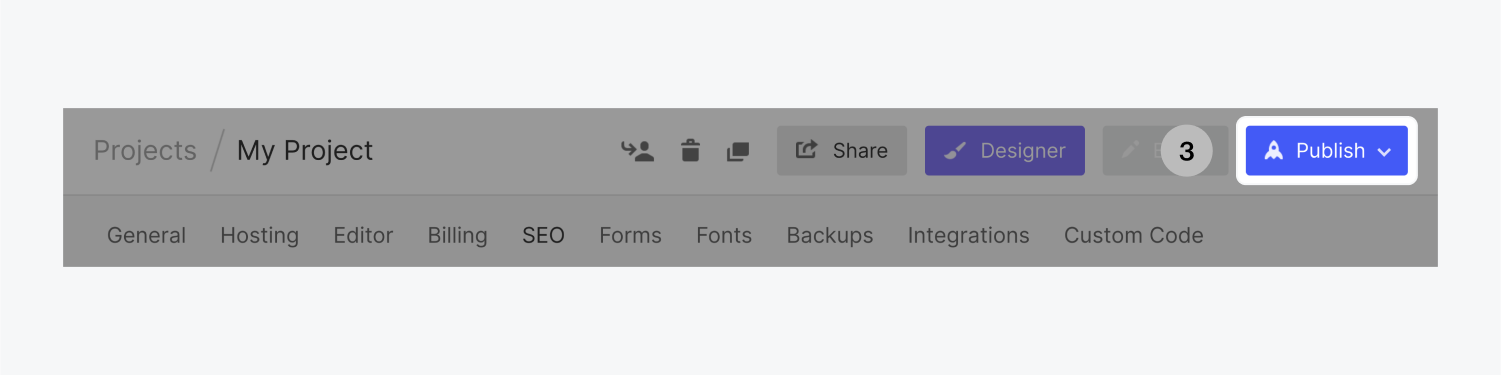
3. サイトを検証する
- Google Search Consoleに戻り、"検証 "を押します。
- プロパティの検証ウィンドウを閉じてしまった場合は、プロパティのドロップダウンを開き、検証したいドメインを選択します。"HTMLタグ "オプションを再度選択し、"検証 "をクリックします。
4. Googleにサイトを送信し、インデックスを作成する
確認作業が完了したら、Googleにサイトを送信し、インデックスを作成してもらいます。
